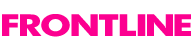|
|
| バックアップマスター 8 特長・機能 |
| |
| HDDバックアップ機能 |
1. Microsoft純正のWindows環境(Windows PE)を採用した起動CD
Microsoft純正のWindows環境を採用した起動CDにより、あらゆるWindows PCに対応します。Windowsが起動しなくなった状態でも心配は要りません。CD起動でディスクの複製やデータのバックアップを実行可能です。
2. ディスクの複製機能であるクローンジーニアス(Clone Genius)
・ディスクからディスクへの丸ごとの複製
ディスク全体の完全な複製を行い、全く同じディスクを作ります。
・パーティションからパーティションへの丸ごとの複製
パーティション個別の完全な複製を行い、全く同じパーティションを作ります。
・ディスクからイメージファイルへの丸ごとの複製
ディスク全体から、全く同じディスクを作るための元になるファイル(場合によっては分割された)
を作成します。
・パーティションからイメージファイルへの丸ごとの複製
指定のパーティションから、全く同じパーティションを作るための元になるファイル(イメージ
ファイル、場合によっては分割された)を作成します。
・イメージファイルからディスクへの複製(復元)
作成されてあるイメージファイルから、元になったディスクの複製のディスクを作成します。
・イメージファイルからパーティションへの複製(復元)
作成されてあるイメージファイルから、元になったパーティションの複製になるパーティションを
作成します。
・パーティションからCD/DVDへの複製(イメージファイルの書き込み)
指定のパーティションを複製するためのファイルを、CDやDVDに書き込みます。
3. フォルダーのバックアップ機能
指定したフォルダーをまとめてバックアップ保存する機能です。
・指定したフォルダーをバックアップファイルにまとめてバックアップ
・バックアップファイルには、圧縮の有る無しのオプションの選択が可能
・バックアップファイルのサイズによる分割設定可能
(デフォルトは2GBで分割。分割しない設定も可能)
・スケジュール設定で、曜日と時刻を指定して自動的にバックアップ可能。
・増分バックアップで、変更の有ったファイルだけを追加でバックアップする設定も利用可能
・バックアップ終了時に、Windowsを終了する設定も可能
・フォルダーの復元機能
・バックアップファイルを指定して、戻したいファイルやフォルダーをクリックで選択するだけで、
希望の場所に復元されます。
・バックアップから、ファイルやフォルダーを元の場所か、指定の場所に戻すオプション |
| |
| データバックアップ機能 |
1. ウィザードによる簡易な操作性と、高機能なUIの両方を提供
ステップごとの操作で簡単に設定やスケジュールを作成できるウィザード方式を採用しています。
2. データのバックアップとリストア
ユーザーフォルダー内のデータを、フォルダー単位で指定してバックアップできます。
3. メールのバックアップとリストア(Outlook/Outlook Express/Windows メール/Becky2)
メールソフトを指定して、保存先を設定するだけの簡単設定です。
4. データとメールのバックアップイメージを、AES暗号化により保護
設定作成時に、パスワードを指定すると、バックアップファイルにAES暗号を掛けて保護します。
5. データ/メールのバックアップ設定を複数作成し、実行可能
複数の設定を作成して、目的や頻度によって使い分けができます。
6. 更新された差分のみのバックアップが可能
初回以降は、変更のあったファイルだけをバックアップするので、必要以上にバックアップが大きくなりません。
7. データとメールのスケジュールバックアップ
(月次/週次と時刻指定に、差分とフルバックアップの組合せ)
毎週実行させるスケジュールの他に、月毎、週毎に差分かフルバックアップを指定してバックアップできる上位スケジュール機能も装備しています。
8. 異なるバックアップの設定毎にスケジュールの設定が可能
スケジュールは、各バックアップの設定毎に違うものが指定できます。
9. バックアップ終了後のシステムの自動終了が設定可能
バックアップ終了までPCの前にいる必要はありません。
10. 世代を指定してのリストア
各バックアップ実行時に日付時刻と共に保存されるので、特定のバックアップの時点(世代)の内容にリストアすることが出来ます。
11. 指定したファイルのみのリストア
もちろん、必要なファイルだけを取り出すことも出来ます。
12. ドライブレターの割り当て済みのネットワークドライブへのバックアップが可能
ドライブレターの割り当てがあれば、ネットワークドライブ上に、バックアップを作成保存することもできます。
13. コマンドラインによるデータバックアップの実行機能
バッチファイルをご利用の場合、コマンドラインから実行を呼び出すことも出来ます(設定の実行のみで、作成や変更などの機能はご利用になれません)。
14. ユーザー毎に、バックアップの設定と実行が可能
ユーザーは、自分のデータのバックアップを自分でコントロールできます。
15. スケジュールバックアップも、ユーザー毎に設定と実行が可能
当然、ユーザー毎に自分でスケジュールを作成実行できます。 |
|